pp加速器不加速的原因以及解决方法
发布时间:2013-01-11 09:54:07 作者:佚名  我要评论
我要评论
看PP时感觉网络很卡,就装了pp加速器,但是装了以后也感觉不加速是什么原因呢.下面我们来分析一下
有的时候我们在再现观看视频的时候,在网络高峰期会感觉网络不给力,看起来总是缓存速度太慢跟不上进度。那么网友就会采取一些加速器来加快下载进度。比如PP加速器,那么问题出来了,有网友安装了PP加速器(点击下载)还是不能加速的情况,那么小编就针对pp加速器不加速的情况教大家怎么解决吧。
1、首先下载安装好PP加速器,安装路径不要安装到系统盘上,安装完成后,运行pp加速器即可。现在在任务栏右下角就有pp加速器的图标了。如图所示:

2、比如在土豆或者优酷上在现观看视频。然后会自动启动pp加速。在任务栏的右下角图标会提示【加速器开始加速】,那就说明正在运行加速了。现在我们在看看pp加速器加速和未加速的图案。这样网友一看就知道pp加速器是否加速的情况了。如图所示:

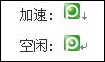
3、当然我们也可以点击pp加速器图标,查看加速的速度,如果在加速进度条上有绿色和蓝色的曲线在缓存的话,说明pp加速器一直在缓存加速。但是如果没有的话说明pp加速器在空闲未加速中。现在相信大家知道如何操作pp加速器了吧。方法还是蛮简单的。人太少:

以上就是加速器不加速的全部内容了,希望能帮到你哦。脚本之家在这里祝你好运。
1、首先下载安装好PP加速器,安装路径不要安装到系统盘上,安装完成后,运行pp加速器即可。现在在任务栏右下角就有pp加速器的图标了。如图所示:

2、比如在土豆或者优酷上在现观看视频。然后会自动启动pp加速。在任务栏的右下角图标会提示【加速器开始加速】,那就说明正在运行加速了。现在我们在看看pp加速器加速和未加速的图案。这样网友一看就知道pp加速器是否加速的情况了。如图所示:

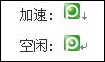
3、当然我们也可以点击pp加速器图标,查看加速的速度,如果在加速进度条上有绿色和蓝色的曲线在缓存的话,说明pp加速器一直在缓存加速。但是如果没有的话说明pp加速器在空闲未加速中。现在相信大家知道如何操作pp加速器了吧。方法还是蛮简单的。人太少:

以上就是加速器不加速的全部内容了,希望能帮到你哦。脚本之家在这里祝你好运。
相关文章

抖音电脑版怎么设置直播可见范围? 抖音电脑版设置谁不能看的技巧
有的小伙伴在使用抖音直播伴侣的过程中想要更改直播间的可见范围,设置只给粉丝看,或是不给某些人看,想要完成该设置,详细请看下文介绍2024-09-23
优酷弹幕怎么没了怎么办? 电脑上优酷视频不显示弹幕的解决办法
看视频很喜欢看字幕,但是发现电脑端的优酷视频竟然没有字幕,该怎么办呢?下面我们就来看看优酷显示视频字幕的教程2024-08-09
PotPlayer 和 LAVFilters配置满足基本BDRIP回放需求
potplayer播放器内置的解码器是非常强大的,几乎能流畅播放所有音视频文件,但是因为一些特殊需求,或者想获得更高级的观赏体验,更流畅清晰的画面质量,我们就需要借助第2024-07-30 Potplayer 是高清影视常用的播放器,想要结合madVR实现最强画质,该怎么操作呢?下面我们就来看看详细的设置图文教程2024-07-30
Potplayer 是高清影视常用的播放器,想要结合madVR实现最强画质,该怎么操作呢?下面我们就来看看详细的设置图文教程2024-07-30
PotPlayer+LAV+MadVR+XySubFilter配置保姆级教程
Potplayer 作为 Windows 上很受欢迎的一款播放器,公认的最佳配置为结合 LAV、madVR、XySubfilter 进行使用,本文将介绍一种对其简单配置的方法2024-07-30
PotPlayer播放器中如何进行截图 PotPlayer播放器中进行截图的方法
PotPlayer播放器中如何进行截图?依次点击视频——图片截取,在子选项中就可以找到截图功能,下方是关于如何使用PotPlayer播放器进行截图的具体操作方法2024-07-30
potplayer如何设置多媒体键用于全局窗口 potplayer设置将多媒体键用于
potplayer如何设置多媒体键用于全局窗口?可以进入到选项设置的窗口中,点击打开快捷键选项,找到其中的多媒体键设置选项,之后进行相应的设置就好了2024-07-30
PotPlayer如何将波形音量设为最大值 PotPlayer系统波形音量设为最大值
PotPlayer如何将波形音量设为最大值?只需要进入到音量控制设置的窗口中,在设置页面上将系统波形音量设为最大值选项进行勾选上,之后点击确定按钮就可以了2024-07-30
PotPlayer使用LAV+madvr渲染器播放4k原盘掉帧卡顿怎么办?
madVR是一款非常强大的视频渲染器,配合PotPlayer播放视频可以提高画面质量,提高视频帧率,让画面看起来更加生动流畅,但是出现掉帧怎么办呢?下面我们分享有效的解决办法2024-07-25 在网易云音乐桌面版中,您可以通过简单的操作设置桌面歌词,让您在听歌的同时方便地查看歌词内容,下面我们就来看看详细的设置教程2024-07-23
在网易云音乐桌面版中,您可以通过简单的操作设置桌面歌词,让您在听歌的同时方便地查看歌词内容,下面我们就来看看详细的设置教程2024-07-23









最新评论